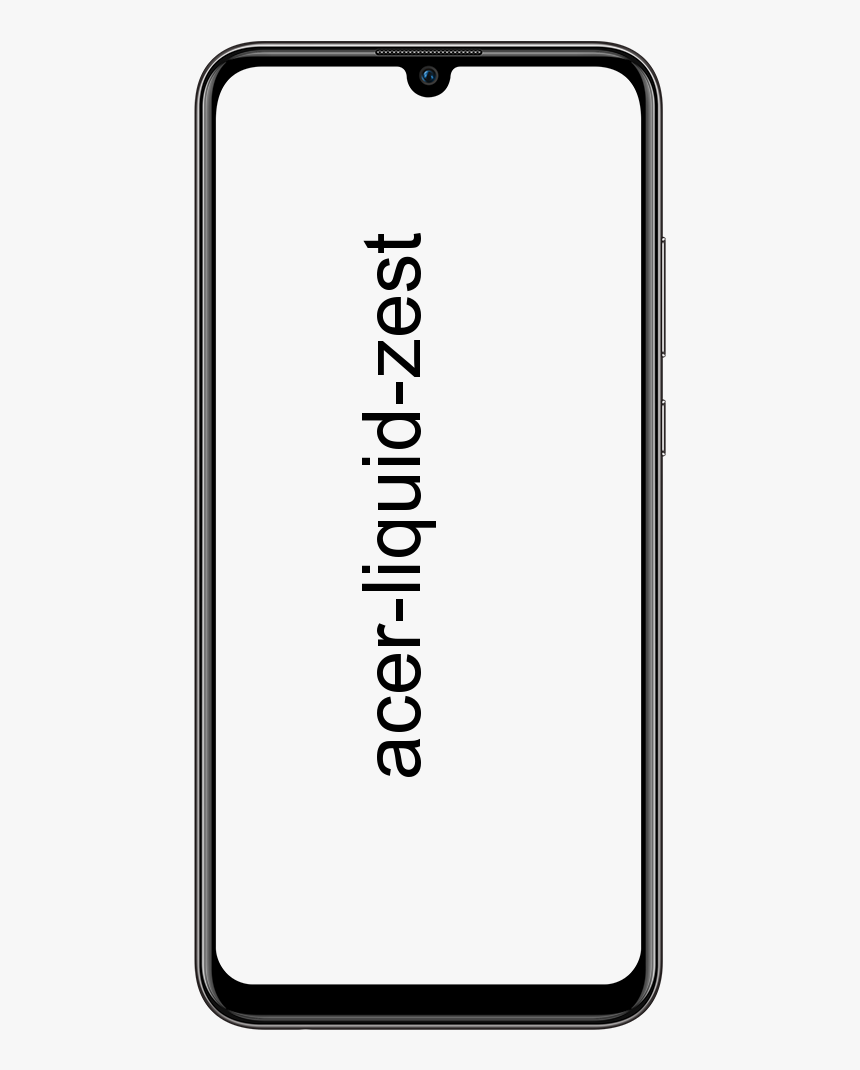Come duplicare e copiare una cartella in Google Drive
Google Drive è un ottimo posto per organizzare e condividere tutti i tuoi file insieme a tutto. Che hai creato in Documenti, Fogli e Presentazioni Google. Puoi importare tutti i tuoi file, salvare gli allegati di Gmail e organizzare tutto in cartelle. In questo articolo, parleremo di come duplicare e copiare una cartella in Google Drive. Iniziamo!
C'è solo un problema: Google Drive non include un'opzione per duplicare una cartella e tutti i suoi file. Avrai bisogno di una soluzione alternativa per copiare una cartella e i suoi file. Ecco come:
Google Drive potrebbe essere uno dei migliori servizi di cloud storage, ma manca ancora di alcune delle opzioni degne di nota. Tuttavia, puoi copiare File in Google Drive, non è presente alcuna opzione nei menu contestuali di Google Drive per la copia o la duplicazione, cartelle .
Come accennato, Google Drive include un file Fare una copia opzione per i file. Pertanto, puoi comunque copiare tutti i file in una cartella selezionando tale opzione. In questo modo puoi duplicare una cartella di Google Drive con l'estensione Fare una copia opzione.
- Primo, apri il tuo Google Drive archiviazione cloud in un browser.
- Poi Apri una cartella da copiare in Google Drive.
- Puoi seleziona rapidamente tutti i file in quella cartella premendo il pulsante Ctrl + A tasto di scelta rapida.
- Il prossimo, fare clic con il pulsante destro del mouse su uno dei file selezionati e Selezionare Fare una copia nel menu contestuale.
- Ora nuove copie dei file appariranno nella stessa cartella con Copia di ... nei titoli dei file. Fare clic con il pulsante destro del mouse su uno dei file originali , che rimangono selezionati, e clic Sposta in .
- Fare clic sull'icona della cartella grigia con un + sopra, in basso a destra nel menu, a crea una nuova cartella . Inserisci un titolo per esso.
- Clicca il Creare una cartella pulsante per aggiungere la cartella a Il mio Drive. È il segno di spunta bianco su sfondo blu, proprio accanto al titolo della nuova cartella.
- Finalmente, premi il Vieni qui pulsante per spostare i file originali nella nuova cartella. Questo ti lascerà con due cartelle che includono esattamente lo stesso contenuto.
L'app di backup e sincronizzazione
Puoi copiare le cartelle di Google Drive in un modo, basta aggiungere il software di backup e sincronizzazione a Windows. Backup e sincronizzazione aggiunge una cartella di Google Drive a Esplora file. Il software sincronizza quella directory in modo da poter aprire i documenti salvati in GD da File Explorer e salvare i documenti direttamente nel cloud storage. Poiché File Explorer include le cartelle GD, puoi anche copiarle con quel file manager.
Prima di tutto, aggiungi Backup e sincronizzazione a Windows facendo clic sul pulsante Download in questa pagina del sito. Quando lo scarichi, avvia il programma di installazione di Backup e sincronizzazione. Quindi, devi aprire l'applicazione Backup e sincronizzazione; e seleziona un account Google con cui accedere. Quindi puoi anche scegliere alcune cartelle di cui eseguire il backup su Google Drive e selezionare l'opzione Sincronizza il mio Drive su questo computer.
Apri Esplora file quando Windows si è sincronizzato con Il mio Drive. Ora tocca la cartella Google Drive per aprirla, quindi fai clic con il pulsante destro del mouse su una cartella GD per copiarla. Seleziona l'opzione Copia nel menu contestuale. Premere il pulsante Copia in e selezionare per salvare la cartella copiata in Google Drive. Quindi puoi anche aprire la cartella copiata dalla scheda del browser del cloud storage.
App Web
Esistono anche molte applicazioni web con cui puoi copiare le cartelle di Google Drive. Copy Folder è l'app Web che copia le cartelle GD. Fare clic su questo collegamento ipertestuale per aprire l'app Copia cartella.
Quando apri per la prima volta Copia cartella, dovrai fare clic su Autorizzare pulsante. Quindi premere il pulsante Rivedi le autorizzazioni e seleziona un account Google. Se l'account non è elencato, fare clic su Usa un altro account e poi accedi . premi il Il prossimo e permettere pulsanti per aprire la scheda.
È necessario premere il pulsante Selezionare Cartella pulsante per aprire la finestra. Scegli una cartella da copiare e premi il pulsante Selezionare pulsante . Quindi inserisci un titolo per la cartella duplicata nella casella di testo come preferisci. premi il Copia cartella pulsante per duplicare la cartella scelta in Google Drive.
Gsuitetips.com anche un'app web per copiare le cartelle di Google Drive. Quindi premere il pulsante Accedi con Google per selezionare un account Google Drive e aprire l'applicazione web.
Di più
Tuttavia, ora premere il pulsante Fare clic per sfogliare Pulsante cartella di origine per selezionare una cartella GD da copiare. Puoi anche premere il pulsante Fare clic per sfogliare pulsante per la cartella di destinazione. Per scegliere una directory di Google Drive in cui salvare la cartella duplicata. Immettere un titolo nella casella di testo Nuova cartella quel nome è. Seleziona il Copia file casella di controllo, fare clic su Anteprima, e premere il pulsante Partire pulsante. Quindi, puoi fare clic su un collegamento ipertestuale per aprire la nuova copia della cartella in Google Drive.
Ecco come puoi copiare le tue cartelle di Google Drive. Speriamo che un giorno Google possa svegliarsi e aggiungere un'opzione Copia cartella a GD. Fino ad allora, è possibile copiare le cartelle GD copiando tutti i file al loro interno o utilizzando il software di backup e sincronizzazione e le applicazioni Web per la copia delle cartelle.
Conclusione
Va bene, era tutto gente! Spero che questo articolo ti piaccia e che ti sia utile. Dacci il tuo feedback in merito. Anche se avete ulteriori domande relative a questo articolo. Quindi faccelo sapere nella sezione commenti qui sotto. Vi risponderemo al più presto.
Vi auguro una buona giornata!